 电子证据管理系统操作说明警翼.docx
电子证据管理系统操作说明警翼.docx
- 文档编号:24977244
- 上传时间:2023-06-03
- 格式:DOCX
- 页数:30
- 大小:446.15KB
电子证据管理系统操作说明警翼.docx
《电子证据管理系统操作说明警翼.docx》由会员分享,可在线阅读,更多相关《电子证据管理系统操作说明警翼.docx(30页珍藏版)》请在冰豆网上搜索。
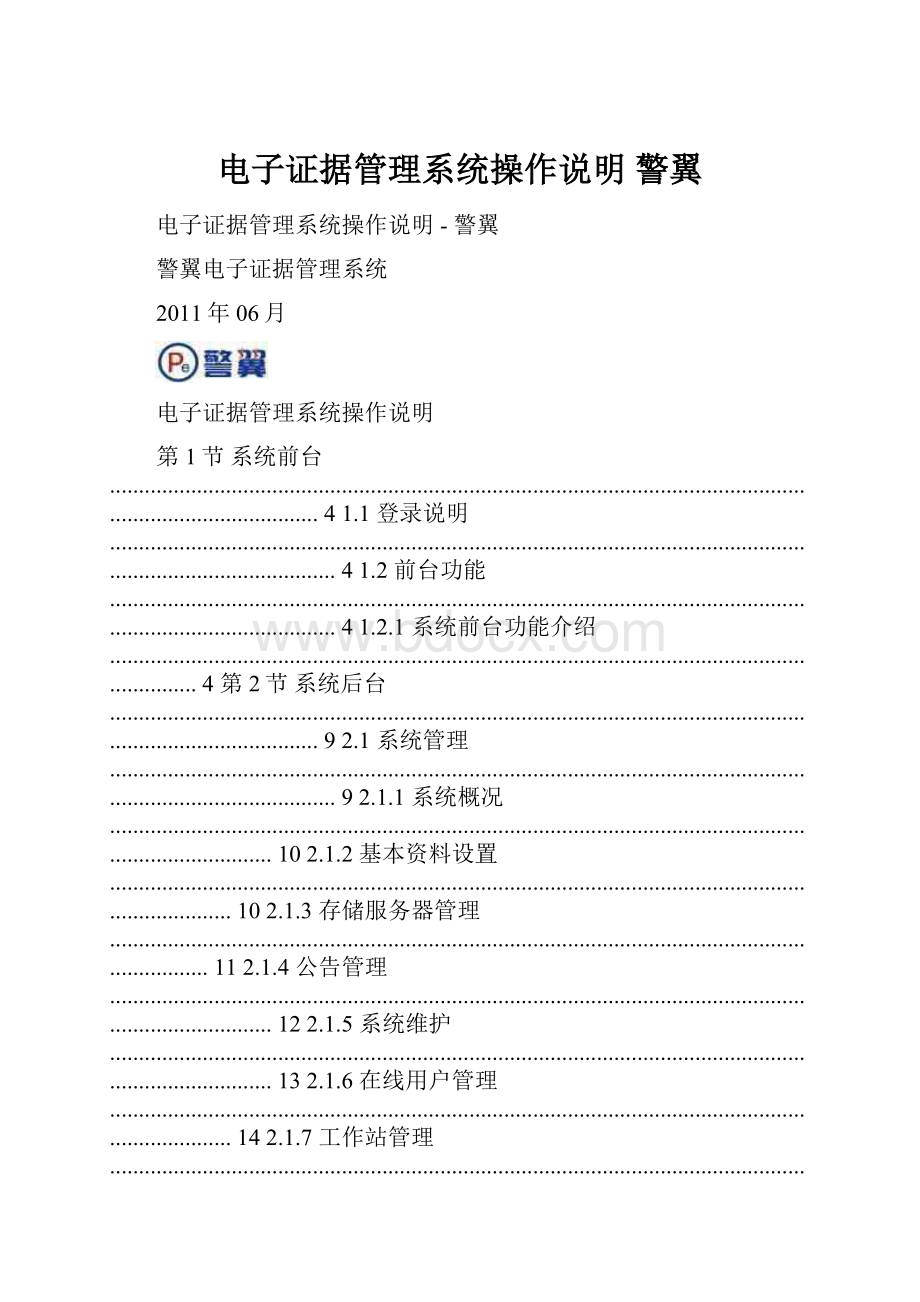
电子证据管理系统操作说明警翼
电子证据管理系统操作说明-警翼
警翼电子证据管理系统
2011年06月
电子证据管理系统操作说明
第1节系统前台............................................................................................................................................................41.1登录说明...............................................................................................................................................................41.2前台功能...............................................................................................................................................................41.2.1系统前台功能介绍.......................................................................................................................................4第2节系统后台............................................................................................................................................................92.1系统管理...............................................................................................................................................................92.1.1系统概况....................................................................................................................................................102.1.2基本资料设置.............................................................................................................................................102.1.3存储服务器管理.........................................................................................................................................112.1.4公告管理....................................................................................................................................................122.1.5系统维护....................................................................................................................................................132.1.6在线用户管理.............................................................................................................................................142.1.7工作站管理.................................................................................................................................................142.2媒体管理.............................................................................................................................................................152.2.1媒体管理....................................................................................................................................................152.2.2媒体类型....................................................................................................................................................162.2.3媒体等级....................................................................................................................................................172.3用户与权限管理.................................................................................................................................................182.3.1单位管理....................................................................................................................................................182.3.2用户组管理.................................................................................................................................................202.3.3用户管理....................................................................................................................................................232.4日常维护..............................................................................................................................................................262.4.1日志管理....................................................................................................................................................262.4.2考核管理....................................................................................................................................................272.4.3设备管理....................................................................................................................................................282.5数据库管理.........................................................................................................................................................292.5.1备份数据库.................................................................................................................................................29常见问题汇总...............................................................................................................................................................30
-2-
电子证据管理系统操作说明
前言
警翼电子证据管理系统~是警翼移动执法电子证据整体解决方案的后台支持部分~用于对基层公安机关汇集的多媒体执法资料的查询与管理。
本系统全面支持警翼采集工作站及警翼现场执法记录仪~可实现模块化组网模式~将基层用户与管理单位连成整体~方便执法资料跨区域跨级别查询调用、电子证据实现全局统一管理~更有利于保护民警权益、规范民警执法。
-3-
电子证据管理系统操作说明第1节系统前台
1.1登录说明
登录系统:
在浏览器地址栏输入服务器IP地址,进入网站页面输入用户名和密码,点击登录按钮即可登录系统。
1.2前台功能
本系统前台提供了媒体文件的查找,修改,播放等功能。
只要您拥有足够的权限,你无需进入后台,即可对媒体文件进行修改,删除等功能。
1.2.1系统前台功能介绍
(1)短信息
此功能主要方便于站内通信,点击此链接即弹出短信息管理界面,通过此界面可以对短信息进行管理,也可以给站内的用户发送短信息,收信人一栏即填写用户账号。
(2)修改密码
此功能为修改用户密码,修改密码时必须输入原密码,再输入新密码,保障密码不被恶意修改。
界面如下图所示:
-4-
电子证据管理系统操作说明
(3)进入系统管理
点击将会进入系统后台管理界面,没有被授予进入系统后台的用户将不会显示此项。
(4)退出登录
点击将会注销当前所登录的用户,建议退出时点击此链接,否则用户在一定的时间内再次登录的时候系统将提示用户名重复登录。
(5)媒体文件类型筛选
点击不同的文件类型,系统将会为你筛选出所点击的文件类型,方便用户查找媒体。
(6)系统公告
点击公告标题,系统将会弹出相应的公告内容。
(7)媒体文件查找
本系统提供两种搜索方式:
普通搜索和高级搜索。
普通搜索
此搜索方法为模糊搜索,在输入框中输入关键字,点击“搜索”按钮,系统将会将您所输入的关键字跟“媒体名称”,“单位名称”,“设备编号”,“用户名”等条件进行模糊匹配,与上述几个条件匹配成功的都将会被显示出来。
高级搜索
点击“高级搜索”按钮,系统将会显示高级搜索界面,如图所示:
-5-
电子证据管理系统操作说明
此搜索方法可以通过多个不同条件结合,以达到缩小搜索范围的效果,方便用户进行最大限度的精确搜索。
在此搜索模式下点击“取消”按钮,返回普通搜索界面。
(8)媒体显示模式
本系统提供两种常用的媒体显示模式:
缩略图方式和文字列表方式。
点击下图右边的链接,可进行两种显示模式间的切换。
缩略图方式如下图所示:
网页单击缩略图可打开播放相应的多媒体文件,如下图所示:
文字列表方式如下图所示:
-6-
电子证据管理系统操作说明
(9)媒体标识
根据用户权限的不同,所显示的图标也不相同。
系统前台显示中所涉及到的标识如下图所示:
在上图?
、?
、?
中图里分别显示四个图标,第一个无链接功能,其功能主要是标识文件的类型:
标识指此媒体文件为视频格式;标识指此媒体文件为图片格式;标识指此媒体文件为音频格式。
第二个图标标识为媒体下载标识,点击即可显示对应文件的下载界面,如下图所示:
-7-
电子证据管理系统操作说明
单击“点击下载”链接即弹出下载保存页面,点击“下载”即可。
或者右键点击“点击下载”链接,选择
“目标另存为”即可下载。
第三个图标标识为媒体编辑标识,点击即可显示对应文件的编辑界面,如下图所示:
-8-
电子证据管理系统操作说明允许编辑的项目有:
“媒体名称”、“媒体类型”、“媒体等级”、“文件属性”、“媒体描述”等。
其中,文件属性设为永久保存时,媒体将无法被删除,同时在文件类型缩略图上加一个锁的小图标,如下图所示:
第四个图标标识为媒体删除标识,点击即可删除对应文件,如下图所示:
注:
在系统前台删除操作为标记删除,并非真正从数据库中删除,后台可以对标记删除的记录进行还原。
第2节系统后台
2.1系统管理
拥有管理权限的用户,在前台首页右上角就会出现“系统管理”链接,点击后进入后台页面,如下图所示:
图右上角“系统首页”是链接到系统前台,“安全退出”是登录用户退出系统返回登录界面。
-9-
电子证据管理系统操作说明2.1.1系统概况
功能:
此界面主要描述系统的概况,包括程序版本、服务器信息、数据库占用空间、PHP脚本引擎、邮件支持模式、MYSQL版本、服务器时间、可用磁盘空间等基本信息。
2.1.2基本资料设置
主要是对系统的设置,如图:
管理系统名称:
将会显示于标题栏的系统名称
管理员邮件地址:
作为发送邮件的邮件地址
磁盘容量预警/M:
此项设置重要,当服务器磁盘容量小于此项所设置的容量时,系统将自动以管理员邮件地址发送一封预警邮件到下面所设置的邮件接收地址
邮件服务器smtp地址:
管理员邮件地址的smtp服务器地址,如需成功发送邮件,请正确填写此项邮箱密码:
管理员邮件地址的服务密码,如需成功发送邮件,请正确填写此项
邮件接收地址:
用于接收预警邮件的邮件地址
是否启用验证码:
勾选则显示在登录页需输入验证码方可登录,反之在登录页无需输入验证码即可登录系统
-10-
电子证据管理系统操作说明2.1.3存储服务器管理
对存储服务器即FTP服务器进行设置,可对服务器名称、服务器IP地址、登录用户名、密码、端口、上传访问路径、是否使用进行设置,包括增加、编辑、删除等功能。
添加存储服务”链接,系统将会弹出以下界面:
如果系统还没有添加存储服务器,请点击“
服务器名称:
标记服务器名称,管理员可自己任意命名
服务器IP地址:
需要工作站所要上传的服务器IP地址,请正确填写本服务器的IP地址登录用户名:
采集工作站上传媒体文件数据所用的FTP用户名,请正确填写
登录密码:
采集工作站上传媒体文件数据所用的FTP密码,请正确填写
端口:
采集工作站上传媒体文件数据所用的FTP端口号,默认为21
路径url:
服务器的路径,可选填
是否使用:
确认服务器是否启用
注意:
此项设置是采集工作站与电子证据管理系统通信的必要配置,如没什么特殊需要,不建议对此设置做修改。
如服务器IP更改,需要在“服务器IP地址”栏更改正确的IP即可。
-11-
电子证据管理系统操作说明
2.1.4公告管理
功能:
管理员可在此页面添加和管理公告,系统所有用户均可阅读公告,公告界面如下图所示:
(1)登录页显示与屏蔽
勾选对应的公告,然后点击下面的“登录页显示”或“登录页屏蔽”的时候,不需要登录功能按钮,可以进行设置是否在登录页里显示公告(注:
此项功能主要用于当设置登录页显示系统,就可以在系统登录页查看公告,当屏蔽登录页显示公告,只有在登录后才会在系统首页看到公告。
)
设置登录页显示效果如下图所示:
(2)设为紧急与撒消紧急
设置方式和登录页显示与屏蔽一样
(3)删除公告
勾选对应的公告,然后点击下面的“删除”功能按钮,系统将会弹出对话框,点击“确定”将永久删除公告,点击“取消”将无操作返回。
(4)添加公告
将必要的信息填写,点击提交按钮,即可成功添加公告。
添加公告界面如下如示:
-12-
电子证据管理系统操作说明
(5)编辑公告
点击对应的公告后的“编辑”链接,就可进入相应公告的编辑页面,将必要的信息填写,点击提交按钮,即可成功编辑公告。
2.1.5系统维护
功能:
用户在此界面设置系统媒体文件和系统日志定期处理,以节省系统磁盘空间。
系统维护界面如下图所示:
操作:
管理员可分别设置媒体文件和系统日志在规定时间后自行删除。
(1)自动清理文件
指文件从上传时间开始到所设置的时间后系统将自动清理,清理不包括永久保存的数据,如需永久保存数据,请将媒体文件数据设置为永久保存,如果不想让系统自动清理,将值设为最大值即可。
点击“修改”按钮,系统将提示如下图信息:
-13-
电子证据管理系统操作说明
(2)自动清理日志
指用户对系统所操作的日志将会在设置的时间后自动被删除。
点击“修改”按钮,即设置成功。
2.1.6在线用户管理
功能:
主要是方便管理员通过该页面管理维护已登录系统的用户。
页面20秒自动刷新一次。
界面如下图所示:
管理员可以查看登录系统的所有在线用户,如果在线用户因电脑问题异常退出而没能把在线列表中的记录删除,无法登录,这时系统管理员就可以在列表中选择该登录用户,点击确认下线按钮后方可以再登录。
2.1.7工作站管理
功能:
方便管理员查看采集工作站的工作情况,当“状态”栏显示“在线”时,说明采集工作站成功连接到服务器,采集工作站工作正常,当“状态”栏显示“离线”时,说明采集工作站未连接到服务器,采集工作站异常,可能是网络未连接或采集工作站处于关机状态。
工作站名称和工作站IP分别表示采集工作站的计算机名称及IP地址。
注:
工作站列表由采集工作站自行维护,用户无需干预。
界面如下图所示:
操作:
管理员可通过点击列表后面的“编辑”链接,给每台采集工作站标注信息,可标注的信息有:
采集工作站联系人、联系地址、联系电话以及备注等。
-14-
电子证据管理系统操作说明点击“编辑”将进入标注信息编辑界面,界面如下图所示:
输入所要标注的信息,点击“提交”按钮,即可成功保存编辑信息。
2.2媒体管理
2.2.1媒体管理
功能:
对系统里所有的媒体文件进行管理,提供媒体编辑,媒体删除等一系列的操作。
媒体管理页面如下图所示:
-15-
电子证据管理系统操作说明
(1)媒体搜索
在媒体管理页面中的媒体搜索框中输入搜索条件,点击“查询”按钮,就可以进行媒体搜索,搜索框如下图所示:
注:
不同用户组不同级别的用户搜索范围有可能会不一样
(2)媒体编辑
在拥有权限的情况下,用户可以在对应的媒体后页点击“编辑”链接,进入媒体编辑页,界面如下图所示:
填写相应的允许修改项,点击“确认”按钮就可以成功修改媒体。
(3)删除媒体
删除媒体分为两种形式,一种为标记删除,一种为物理删除,两种删除方式区别为标记删除后,可以通过还原方式还原媒体,物理删除将不可还原。
勾选所要删除的媒体记录,在下面的功能按钮中点击“删除”按钮,就会弹出提示对话框,点击“确定”按钮,删除所选择的媒体;点击“取消”无操作返回。
注:
选择“物理删除”,会直接删除,点击“删除”,可从删除标记中还原,还原操作跟删除操作类似。
2.2.2媒体类型
媒体类型是指用户在媒体管理中给案件划分不同类型。
媒体类型编辑方法参考媒体等级。
-16-
电子证据管理系统操作说明2.2.3媒体等级
功能:
媒体等级是指用户在媒体管理中给媒体划分为不同等级,比如“重要”和“非重要”,方便以后在查询过程中减少不必要的工作量。
媒体等级界面如下图所示:
(1)添加媒体等级
在添加媒体等级框中按要求输入,页面如下图所示:
其中,等级编号由系统自动分配,用户无需改动。
(2)修改媒体等级
在媒体等级列表中,直接修改对应的媒体等级名称及备注,点击后面功能按钮的“修改”,如下图所示:
如果出现如下页面,则修改媒体等级成功
-17-
电子证据管理系统操作说明
(3)删除媒体等级
在媒体等级列表中,直接修改对应的媒体等级名称及备注,点击后面功能按钮的“删除”,如下图所示
如果出现如下页面,则删除媒体等级成功。
2.3用户与权限管理
.3.1单位管理2
功能:
添加管理单位,等同于级别划分。
单位将会与用户挂勾,每个用户都必须属于某个单位。
界面如下图所示
-18-
电子证据管理系统操作说明
(1)添加单位
点击上图的添加单位链接,出现如下图的添加单位输入框:
按要求填写上面各项,单位名称即为:
单位的名称,单位编号可以填写单位的行政编号,如果此单位为根单位,单位上级单位可不选,如果不是根单位,必须正确选择上级单位名称。
备注可选择填写。
填写完毕,点击“提交”按钮,出现如下提示则说明添加单位成功。
(2)编辑单位
- 配套讲稿:
如PPT文件的首页显示word图标,表示该PPT已包含配套word讲稿。双击word图标可打开word文档。
- 特殊限制:
部分文档作品中含有的国旗、国徽等图片,仅作为作品整体效果示例展示,禁止商用。设计者仅对作品中独创性部分享有著作权。
- 关 键 词:
- 电子证据管理系统操作说明 警翼 电子 证据 管理 系统 操作 说明
 冰豆网所有资源均是用户自行上传分享,仅供网友学习交流,未经上传用户书面授权,请勿作他用。
冰豆网所有资源均是用户自行上传分享,仅供网友学习交流,未经上传用户书面授权,请勿作他用。


 《初级会计实务》试题题库大全及答案详解.docx
《初级会计实务》试题题库大全及答案详解.docx
